Aplikacja GPIO
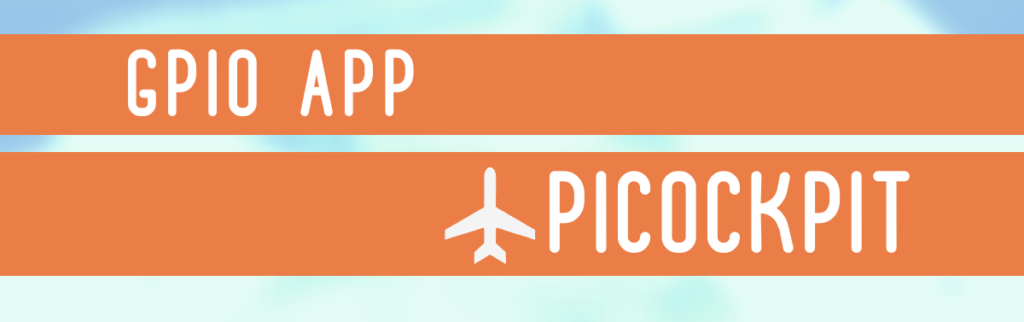
PiCockpit GPIO App pozwala kontrolować piny GPIO Twojego Pi. Istnieją cztery obszary w tej aplikacji:
- Wejście GPIO
- Wyjście GPIO (On/Off)
- Wyjście GPIO (programowe PWM)
- I2C
Wejście GPIO
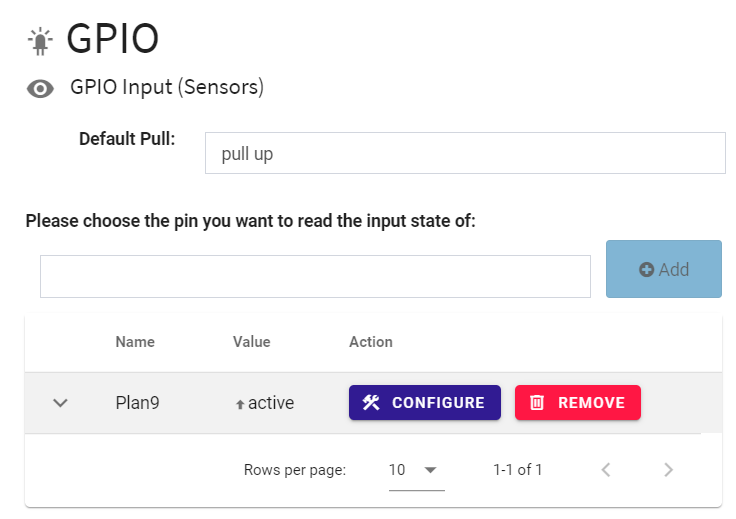
Wejście GPIO pozwala zobaczyć aktualny stan pinów (wysoki / niski). Możesz nadać niestandardowe nazwy pinom i stanom.
W ten sposób można na przykład przymocować pinezkę do drzwi lub klapy dla kota, pokazując, kiedy są one otwierane.

Domyślny pull drop down pozwala wybrać stan, w jakim styki powinny być powiązane elektrycznie. To znaczy, jeśli pin nie ma zewnętrznego wejścia, lub zewnętrzne wejście jest pływające, pin będzie przywiązany do określonego stanu wewnętrznie w SoC. Jeśli brzmi to zbyt skomplikowanie, nie przejmuj się - oznacza to w zasadzie, że pin będzie w stanie wysokim, chyba że uziemimy go zewnętrznie, lub będzie w stanie niskim, chyba że zostanie podłączony do 3V3.
Ostrzeżenie: Nigdy nie podłączaj pinów bezpośrednio do 3V3. Zawsze używaj rezystora, aby uniknąć zwarcia.
Aby dodać nowy pin, wybierz pin z menu rozwijanego obok opcji Dodaj, a następnie kliknij przycisk Dodaj. przycisk:
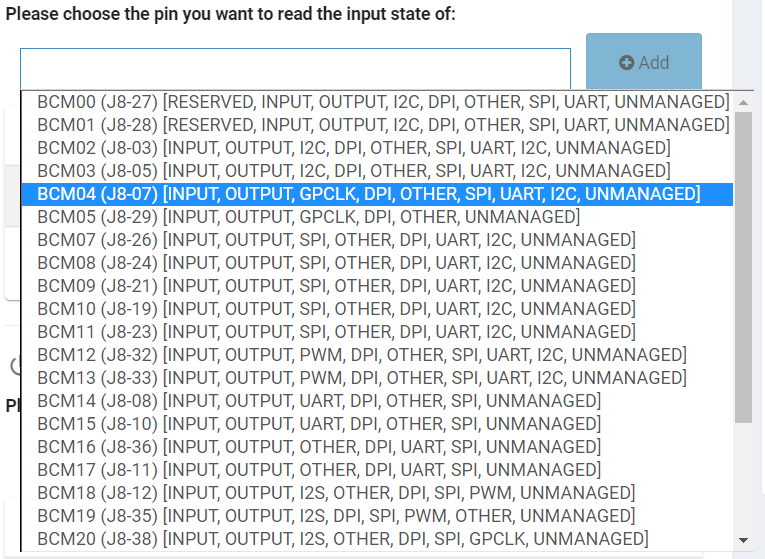
Kliknij przycisk Konfiguruj, aby skonfigurować nowy pin (lub zaktualizować ustawienia dla istniejącego pinu):
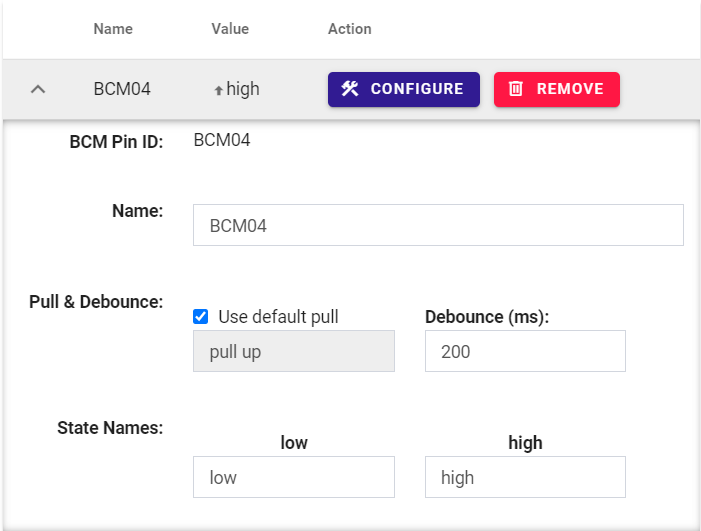
BCM Pin ID:
Pokażemy identyfikator pinu BCM. Zauważ, że NIE jest to fizyczny numer pinu.
Nazwa:
Nadaj pinezce własną nazwę.
Wyciąganie i odbijanie:
Tutaj możesz wybrać ciąg - albo używając domyślnego ciągu, albo ustawić ciąg standardowy.
Debounce pozwala wybrać czas ochronny, podczas którego stan pinu nie jest aktualizowany (ustaw 0, aby wyłączyć funkcję debounce). Jest to przydatne, ponieważ przełączniki mechaniczne będą "odbijać się" między stanami, aż do ustabilizowania się po ich naciśnięciu.
Nazwy państw:
Per Default low i high są nazwami stanów, które będą wyświetlane w PiCockpit. Możesz ustawić to na dowolną nazwę (która lepiej opisuje rzeczywisty stan, np. "drzwiczki dla kota otwarte")
Wyjście GPIO (On/Off)
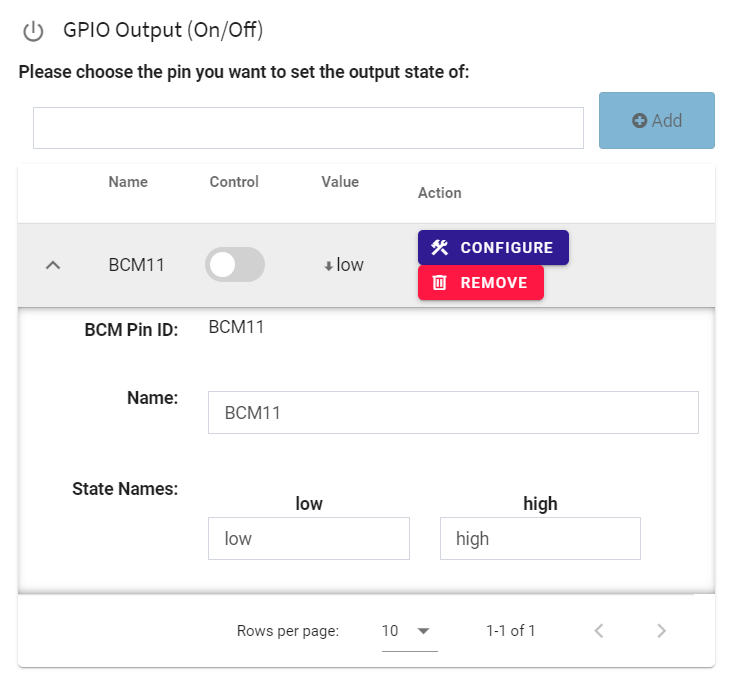
GPIO Output On/Off pozwala na włączanie i wyłączanie pinów. (Należy pamiętać, że pin nie może być jednocześnie używany jako wejście i wyjście). Użyj przełącznika, aby włączyć lub wyłączyć pin:

Kliknięcie na skonfigurować udostępnia następujące opcje:
- BCM Pin ID: jak wyżej, pokazuje BCM ID tego pinu. Proszę użyć funkcji lookup, aby określić, który fizyczny pin to jest
- Nazwa: nazwa własna, którą można ustawić, domyślnie jest to identyfikator pinu BCM.
- Nazwy stanów: nazwy własne, które można ustawić dla stanów (domyślne nazwy to niski / wysoki)
Wyjście GPIO (programowe PWM)
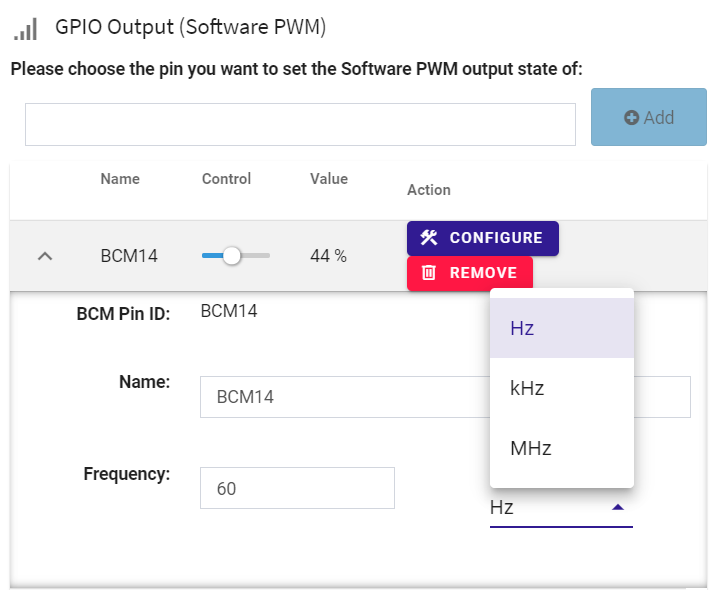
W GPIO Output (Software PWM), można użyć interfejsu sieciowego PiCockpit do ściemniania diod LED, na przykład.
Suwak pozwala na ustawienie cyklu pracy PWM (44 % w przykładzie na zrzucie ekranu), który będzie określał jasność diody LED.
Okno dialogowe Konfiguruj udostępnia kilka zaawansowanych opcji:
- BCM Pin ID: patrz wyżej, BCM Id adresowanego pinu
- Nazwa: nazwa własna, którą można ustawić
- Frequency: częstotliwość, z jaką PWM powinien pracować. Można również wybrać pomiędzy Hz, kHz i MHz.
Zalecamy minimalną częstotliwość 60 Hz, aby zapewnić możliwość ściemniania pinów bez irytującego dla ludzi migotania.
I2C
NOWOŚĆ: począwszy od wersji 2.1 PiCockpit, można włączać i wyłączać I2C za pomocą interfejsu webowego PiCockpit. Interfejs webowy ostrzega, jeśli I2C jest używane i nie można go wyłączyć.
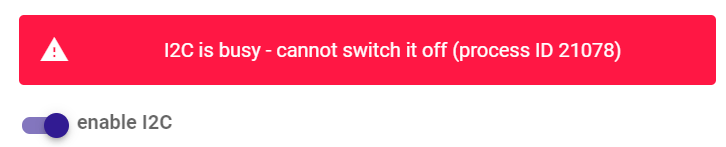
Uwaga: Aplikacje BME688 AirQuality App i CO2 Sensor App używają I2C. Będą próbowały włączyć go automatycznie dla Ciebie. Jeśli przełączanie I2C nie działa, spróbuj wyłączyć czujniki w obu aplikacjach.
Reset wszystkich GPIO łącznie z przyciskiem I2C
Ten przycisk usunie wszystkie skojarzenia GPIO z PiCockpit i pozwoli zacząć od nowa.

Kliknięcie na nim spowoduje wyświetlenie okna dialogowego z ostrzeżeniem i prośbą o potwierdzenie usunięcia:
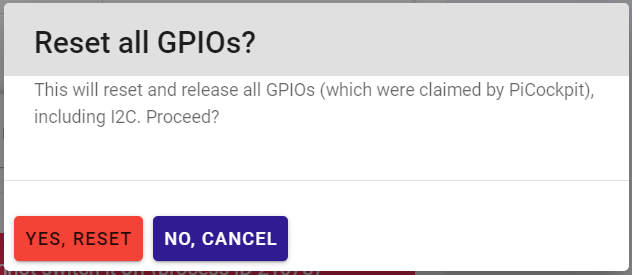
Uwaga: jeśli I2C jest zajęty, nie będziesz w stanie go wyłączyć nawet używając przycisku "Reset all GPIOs".
Wniosek
Jeśli masz jakieś pytania lub napotkasz jakiekolwiek problemy, skontaktuj się z nami, aby dowiedzieć się, jak uruchomić aplikację GPIO!